Adressen - Suchdialog
Der Dialog Adressensuche kommt überall dort zur Anwendung, wo nach Adressen gesucht werden kann, z.B.:
→Adressverwaltung
→Belegverwaltung
Wildcards & Verknüpfungen
Wildcards
Bei Suchdialogen ist die Verwendung von Wildcards (Jokerzeichen) möglich. Diese sind dazu da, um die Suchparameter mit nicht bekannten Zeichen zu erweitern. Die folgenden Wildcards sind möglich:
Zwei Punkte nach einem Suchbegriff sollen anzeigen, dass nach dem eingegebenen Suchbegriff noch weitere Zeichen folgen können. Dabei ist es dem Nutzer an der Stelle egal, ob kein, ein weiteres oder mehrere weitere Zeichen folgen.
- kette
- ketten
- kettenblatt
Zwei Punkte vor einem Suchbegriff zeigen an, dass beliebig viele Zeichen vor und/oder nach dem Suchbegriff kommen können.
- Kettenblatt
- Kette
- Fahrradketten
 Die Sucheingabe lenk..rad.. kann u.a. die folgenden Ergebnisse liefern:
Die Sucheingabe lenk..rad.. kann u.a. die folgenden Ergebnisse liefern:- Lenkrad
- Lenkrad BMX
- Lenker für Herrenrad
Mit diesem Eintrag in einem Standardsuchfeld kann nach allen Datensätzen gesucht werden, die in diesem Feld aktuell einen Eintrag haben.
Verknüpfung von Suchbegriffen
Werden in einer Suchabfrage mehrere Suchfelder benutzt, so werden nur diejenigen Datensätze angezeigt, welche alle Bedingungen erfüllen; es handelt sich dabei um eine UND-Verknüpfung.
Allerdings können innerhalb eines Suchfeldes mehrere Suchparameter eingegeben und miteinander verknüpft werden.
Schreiben Sie in einem Suchfeld zwischen zwei Suchbegriffe zweimal das Kaufmännische Und (&), dann entstehen so zwei Suchbedingungen, die beide erfüllt sein müssen, damit ein Datensatz angezeigt werden kann.
Dies ist vor allem in Verbindung mit Wildcards sinnvoll.
So können z.B. mit der folgenden Eintragung im Suchfeld Kurzbezeichnung der Artikelsuche alle Artikel gefunden werden, die in der Kurzbezeichnung das Wort "Segel" und das Wort "Motor" enthalten.
Die Reihenfolge, in der diese Begriffe in der Kurzbezeichnung vorkommen, spielt dabei keine Rolle.
- Scheinwerfer Halogen
- Halogen-Scheinwerfer
Schreiben Sie in einem Suchfeld zwischen zwei Suchbegriffe eine Pipe (|), dann entstehen so zwei Suchbedingungen, von denen mindestens eine erfüllt sein muss, damit ein Datensatz angezeigt werden kann.
So können bspw. mehrere Artikelnummern eingegeben und mit Pipes getrennt werden, um die gewählten Artikel anzuzeigen.
- A1060
- A2807
- alle Artikelnummern, die mit A11 beginnen
Sucheinstellungen und Kontrollelemente
Die ausgewählten Adressen (ergo: die Ergebnisliste) werden entsprechend der hier festgelegten Reihenfolge angezeigt.
Buttons
- Neuanlage
Dieser Button wird nur angezeigt, wenn die Adressverwaltung gerade geöffnet wird.
Durch Klick auf diesen Button wird die Suche nach vorhandenen Adressen umgangen und sofort eine neue Adresse angelegt.
- Abfragen
Über diesen Button kann auf bereits gespeicherte →Abfragen zugegriffen werden. Abfragen sind definierte Suchanfragen mit gespeicherten Parametern.
- Name: beginnt mit F
- Ort: Berlin
- Branche: Schreibwaren
- Adresstyp: Kunden
Suchoptionen
- ☑ Groß-/Kleinschreibung ignorieren
Die Groß- und Kleinschreibung der eingegebenen Suchbegriffe wird ignoriert.
- ☑ Suchbedingungen speichern
Die von Ihnen eingestellten Suchoptionen und Suchbegriffe werden gespeichert und beim nächsten Aufruf der Adressensuche wieder angezeigt.
- ⛔Suchbedingungen zurücksetzen
Sämtliche Sucheinstellungen werden gelöscht bzw. auf die Standardeinstellung zrückgesetzt.
Reiter Suchmerkmale
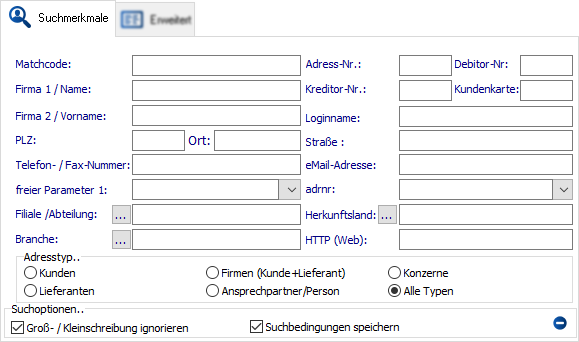
Sie können ein oder auch mehrere Suchkriterien eingeben bzw. mittels der Checkboxen und Optionen vorgeben.
Werden mehrere Suchkriterien vorgegeben, so werden nur die Adressen gefunden, die allen Suchkriterien entsprechen.
Suchkriterien
Tragen Sie hier den Matchcode der Adresse ein. Ihre Eingabe wird automatisch in Großbuchstaben umgewandelt, unabhängig davon, ob Sie große oder kleine Buchstaben eingeben. Da der (automatisch generierte) Matchcode ebenfalls immer groß geschrieben ist, ist die Suche nach dem Matchcode besonders schnell.
Adressnummer, z.B. Kunden- oder Lieferantennummer
die im →Reiter Faktura (Deb.) hinterlegte Debitornummer des Kunden
Inhalt der ersten Adresszeile bzw. der Nachname
die im →Reiter Faktura (Kred.) hinterlegte Kreditornummer des Lieferanten
die im →Reiter Faktura (Deb.) hinterlegte Kundenkartennummer
Inhalt der zweiten Adresszeile bzw. der Vorname
der Benutzername der Adresse, mit welcher sich der Kunde/Lieferant im Shop anmelden kann
zu finden im →Reiter Faktura (Deb.) unter
die hinterlegte Postleitzahl
der in der Adresse hinterlegte Ort
die in der Adresse hinterlegte Straße
eine in der Adresse hinterlegte Telefon- oder Faxnummer inkl. der Vorwahl ohne Sonderzeichen
Geben Sie hier also bitte nur die Ziffern ein.
die in der Adresse hinterlegte eMail-Adresse
Hierbei können die Inhalte eines oder zweier im →Benutzerdefinierten Reiter der Adressverwaltung hinterlegten Feldes bzw. Felder geprüft werden.
- Klicken Sie auf den DropDown-Pfeil rechts neben dem jeweiligen Eingabefeld.
- Wählen Sie das zu prüfende Feld aus der Liste aus.
- Tragen Sie den Wert, mit dem der Inhalt des gewählten Feldes übereinstimmen soll, in das Eingabefeld ein.
die Filiale, die der Adresse hinterlegt ist
das zur Anschrift gehörende Land (→Anschrift (Firma))
die dem Kunden zugeordnete Branche
die URL des Shops und/oder der Website des Kunden
Adresstyp
- ◉ Kunden
alle Adressen vom Typ Kunde oder Kunde & Lieferant
- ◉ Lieferanten
alle Adressen vom Typ Lieferant oder Kunde & Lieferant
- ◉ Personen
alle Adressen vom Typ Person
Dabei kann es sich um Ansprechpartner von Kunden bzw. Lieferanten handeln oder um Personen, die keiner anderen Adresse zugeordnet sind.
- ◉ Kunden/Lieferanten
alle Adressen vom Typ Kunde oder Lieferant oder Kunde & Lieferant
- ◉ Ansprechpartner/Person
alle Adressen vom Typ Ansprechpartner oder Persion
- ◉ Konzerne
alle Adressen vom Typ Kunde oder Lieferant oder Kunde & Lieferant, für die Checkbox Konzern aktiviert ist
- ◉ Alle Typen
keine Beschränkung des Adresstyps
Reiter Erweitert
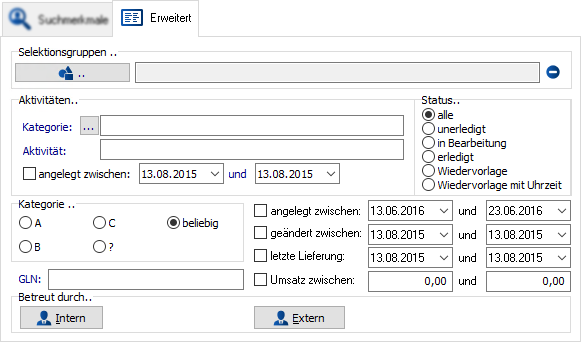
Selektionsgruppen
Hier können Sie eine oder mehrere Selektionsgruppen auswählen, zu denen die gesuchten Adressen gehören.
- Aktivieren Sie die benötigten Checkboxen.
- Legen Sie bei einer Mehrfachauswahl fest, ob die gesuchten Adressen zu mindestens einer der markierten Selektionsgruppen oder zu allen gehören soll.
- Bestätigen Sie durch Klick auf Übernehmen.
Aktivitäten
Hier lässt sich die Kategorie bzw. die Art der Aktivitäten festlegen, nach denen gefiltert werden soll.
Mithilfe des Buttons lässt sich bequem eine Kategorie aus der Liste wählen.
Dieses Feld bietet die Möglichkeit, Aktivitäten nach der Bezeichnung einzuschränken.
Diese Option lässt Sie den Status zu filternden Aktivität(en) eingrenzen.
Kategorie
die Kategorie, die der Adresse hinterlegt ist
Die Kategorie wird bei der Suche nicht geprüft.
Sonstiges
- ☑ angelegt zwischen
Diese Option definiert den Zeitraum, in welchem die Adresse angelegt wurde.
- ☑ geändert zwischen
Hiermit lässt sich die Adresssuche auf Adressen einschränken, die in einem bestimmten Zeitraum zuletzt geändert wurden.
- ☑ letzte Lieferung
Lässt den Zeitraum auf die letzte Lieferung (z.B. eines Lieferanten) einschränken.
- ☑ Umsatz zwischen
Dieses Feld erlaubt die Definition von festen Umsatzgrenzen, die eine Adresse haben muss, um in der Ergebnismenge angezeigt zu werden.
Betreut durch
- Intern
der Mitarbeiter, der der Adresse im Bereich Betreut durch zugeordnet ist
- Extern
die externe Adresse (z.B. ein anderer Kunde), die der gesuchten Adresse im Bereich Betreut durch (extern) zugeordnet ist